So synchronisieren Sie CalDAV und CardDAV mit Android

Erfahren Sie in diesem Leitfaden, wie Sie CalDAV und CardDAV mit Android synchronisieren können, um Ihre Kalender- und Kontaktdaten effizient zu verwalten.
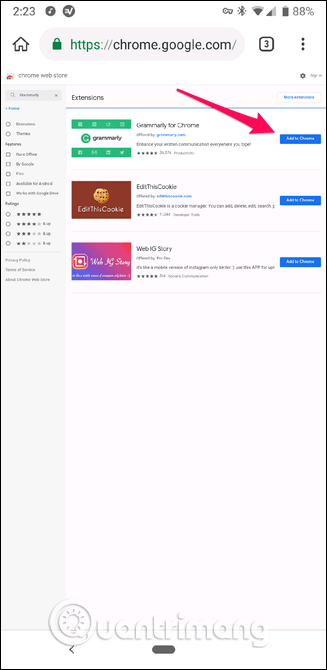
Die Chrome-Erweiterung ist ein leistungsstarkes Tool, mit dem Sie Ihr Browser-Erlebnis nach Ihren Wünschen anpassen können. Obwohl Chrome-Erweiterungen nur für Desktop-Computer verfügbar sind, unterstützt das aktuelle Kiwi-Browser-Update Chrome-Erweiterungen für Android.
Was ist Kiwi Browser?
Kiwi ist ein Open-Source-Browser für Android-Geräte, der auf Chromium und der WebKit-Rendering-Engine basiert. Da dieser Browser die Chromium-Quelle verwendet, verfügt er über eine vertraute Benutzeroberfläche, verfügt aber auch über eigene einzigartige Funktionen.
Es verfügt über die Möglichkeit, standardmäßig Anzeigen zu blockieren , Pop-ups zu blockieren und vor Kryptowährungs- Mining zu schützen . Darüber hinaus kann dieser Browser auch Website-Benachrichtigungen blockieren und AMP-Seiten für diejenigen deaktivieren, die lieber direkt auf die Website zugreifen. Im Allgemeinen handelt es sich um eine stärker auf den Datenschutz ausgerichtete Version von Chrome mit verschiedenen Geschwindigkeitsverbesserungen.
Da es jedoch nur auf Chromium und nicht auf Chrome basiert, entgehen Ihnen Funktionen wie die Kontosynchronisierung zwischen Geräten. Sie müssen Ihre Lesezeichen und andere Einstellungen von Chrome auf Kiwi übertragen.
Darüber hinaus verfügt es über eine relativ neue Funktion, nämlich die Unterstützung von Desktop-Erweiterungen. Jetzt können Sie diese Dienstprogramme direkt auf Ihrem Telefon verwenden. Großartig, oder? Und so funktioniert es.
Bevor wir mit der Installation der Chrome-Erweiterung auf Android beginnen, wollen wir herausfinden, warum Google keine Erweiterungen für Chrome auf Android bereitstellt. Chrome-Erweiterungen sind größtenteils (oder vollständig) für Desktop-Computer konzipiert, daher ist es nicht verwunderlich, dass sie bei der Verwendung auf Mobilgeräten keine großen Vorteile bieten.
Sie müssen anhand Ihrer Erfahrung erraten, welche Erweiterungen auf Android funktionieren könnten. Die Chrome LastPass-Erweiterung eignet sich beispielsweise hervorragend, wenn sie auf Chrome für Desktop-Computer verwendet wird, hat jedoch keine große Wirkung, wenn sie auf Chrome für mobile Geräte verwendet wird. Aber eine andere einfache Erweiterung, OneTab, kann gut funktionieren.
Kiwi hat gute Arbeit geleistet und die Aktivierung dieser Funktionen auf Mobilgeräten unterstützt. Der Rest besteht darin, dass Sie die entsprechende Erweiterung für die Verwendung auf Android auswählen.
So verwenden Sie die Chrome-Erweiterung auf Android
Zuerst müssen Sie Kiwi aus dem Google Play Store installieren (falls Sie dies noch nicht getan haben).
Sobald es installiert ist, starten Sie es und verwenden Sie es, da hier kein Einrichtungsvorgang erforderlich ist. Wenn Sie sich entschieden haben, welche Erweiterung Sie installieren möchten, besuchen Sie den Chrome Web Store (folgen Sie dem Link unten), um zu beginnen. Da es im Web Store keine mobile Version der Website gibt, müssen Sie zur einfacheren Nutzung hineinzoomen.
https://chrome.google.com/webstore/category/extensionsNachdem Sie die Erweiterung gefunden haben, die Sie installieren möchten, gehen Sie genauso vor wie bei der Installation auf Ihrem Computer und tippen Sie auf die Schaltfläche „Zu Chrome hinzufügen“ .
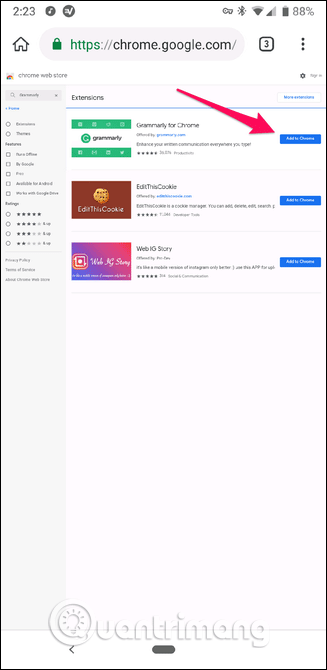
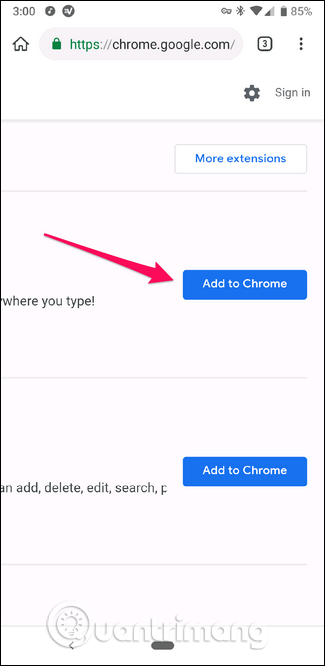
Klicken Sie auf „OK“ , um die Installation zu akzeptieren. Warten Sie einige Sekunden und Sie können diese Erweiterung verwenden.
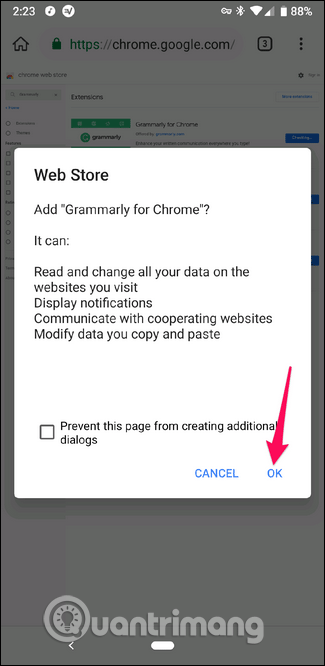
So löschen Sie die Chrome-Erweiterung auf Kiwi
Wenn Sie feststellen, dass eine Erweiterung auf Mobilgeräten nicht wie erwartet funktioniert, können Sie sie entfernen, indem Sie auf die Menüschaltfläche in der oberen rechten Ecke tippen und dann Erweiterungen auswählen .

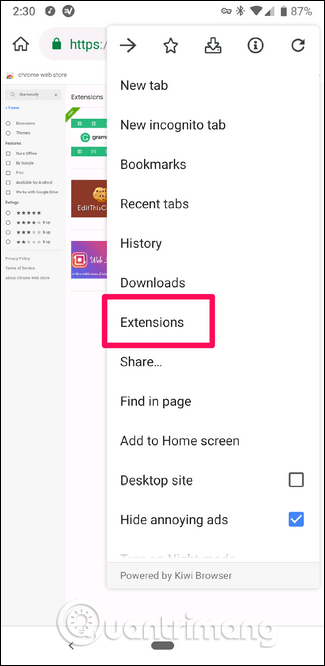
Suchen Sie hier die Erweiterung, die Sie entfernen möchten, und klicken Sie dann auf die Schaltfläche „Entfernen“ .
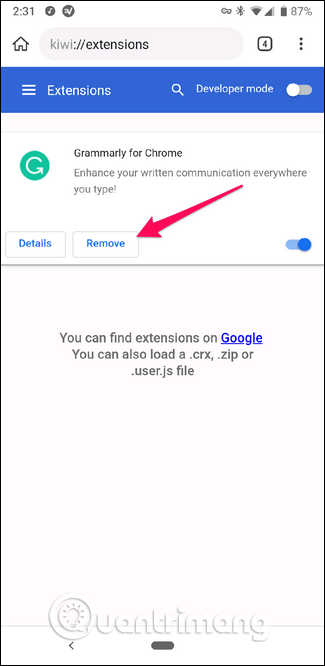
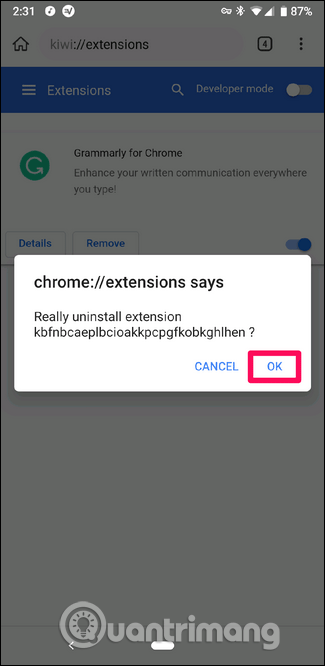
Es erscheint ein Bestätigungsdialogfeld. Klicken Sie auf „OK“ , um das Löschen des Dienstprogramms zu bestätigen.
Ich wünsche Ihnen viel Erfolg!
Erfahren Sie in diesem Leitfaden, wie Sie CalDAV und CardDAV mit Android synchronisieren können, um Ihre Kalender- und Kontaktdaten effizient zu verwalten.
Kurzanleitung zur Deinstallation des Magisk-Moduls ohne Verwendung von Magisk Manager, auch bekannt als Deinstallation des Magisk-Moduls mithilfe von TWRP Recovery oder offline.
Erfahren Sie, wie Sie Kali Linux NetHunter auf Ihrem Android-Telefon installieren, mit detaillierten Schritten und nützlichen Tipps für Penetrationstests.
So deaktivieren Sie die Anzeige des eingegebenen Passworts auf Android und schützen Sie Ihre Daten effektiv.
Entdecken Sie, wie Sie die Tastenbelegung verwenden, um jedes Android-Spiel mit einem Gamepad zu spielen. Diese Anleitung bietet viele Tipps und Tricks für ein besseres Gaming-Erlebnis.
Entdecken Sie, wie Sie mit der Gboard-Tastatur auf Android einfach und schnell Sprache in Text umwandeln können. Nutzen Sie die Spracheingabe für mehr Produktivität.
Erfahren Sie, wie Sie den Vibrationseffekt beim Drücken von Tasten auf Android deaktivieren können, um eine leisere und angenehmere Eingabeerfahrung zu genießen.
Entdecken Sie die besten Panorama-Fotoanwendungen für Android. Diese Apps erleichtern die Panoramafotografie und bieten zahlreiche Funktionen, um beeindruckende Fotos aufzunehmen.
Aktivieren Sie die Leseliste in Google Chrome auf Ihrem Android-Gerät mit einfachen Schritten für einen besseren Überblick über Ihre Leseinhalte.
Entdecken Sie die besten Android-Notiz-Apps mit Startbildschirm-Widgets, um schnell und effektiv Notizen zu machen.








